20010,0,3500,
Из последней части гайда по ретаргетингу в email-маркетинге вы узнаете, как спроектировать рекламную кампанию для перенаправления посетителей на специально разработанный лендинг.
Теоретически, вы можете перенацелить людей, которые не прочли статью, с помощью ряда платформ. Все, что нужно — убедиться, что трекинг-пиксель для этой платформы находится на отдельном лендинге и на странице со статьей (с помощью менеджера тэгов Google).
Покажем пример для одного канала трафика — Facebook. Имейте в виду, что у Facebook есть четкие рекомендации по дизайну рекламного объявления.
Ваши объявления должны быть определенного размера, зависящего от типа запускаемой рекламы. Также существует список запретных действий и выражений (особенно в области здравоохранения, биодобавок и фитнеса), поэтому обязательно заранее ознакомьтесь с рекомендациями.
На данном этапе нас волнует только:
- Правильный размер объявления;
- Привлекательный дизайн рекламного изображения;
- Размер текста в объявлении.
Основное место размещения объявлений для нас — новостная лента Facebook. Здесь доступны самые крупные изображения — обычно показ в ленте новостей стоит дороже, но он почти всегда выгоднее других мест размещения. Если у вас скромный бюджет, не тратьте его на размещение в боковой панели и пр.
Лучше получайте больше конверсий в новостной ленте. Рассмотрим, как создавать такие объявления с помощью бесплатного инструмента.
Проектирование вашей Facebook-рекламы в Canva.
Canva — бесплатный инструмент, схожий по функционалу с Photoshop, но более интуитивно-понятный, связанный с перемещением шаблонов. Самое главное, что эти шаблоны уже созданы под рекламные форматы Facebook.
Итак, войдите в Canva. Выберите зеленую кнопку «Создать новый дизайн» и с правой стороны загрузится множество шаблонов.
Прокрутите страницу вниз до тех пор, пока не увидите шаблон «Facebook Ad». Выберите его. Это загрузит новую вкладку с конструктором рекламных объявлений.
Просто перетащите изображение в белое пространство и отредактируйте его.
Вам нужно:
- Изображение, привлекающее внимание
- Текстовый призыв к действию на изображении
- Если возможно, фото продукта или лицо человека
В идеале, изображение должно передавать исходное сообщение. Так люди запомнят оффер лучше.
Читайте также: Как сделать идеальное изображение для социальных медиа?
Где найти вдохновение для дизайна?
Спроектировать объявление с нуля трудно, поэтому вдохновляйтесь успешными примерами. Не копируйте конкурентов, но перенимайте выигрышные техники рекламы из разных сфер.
Если вы встали в тупик при разработке рекламы, то можете поискать вдохновения на сервисе объявлений adespresso — там выложены лучшие рекламные объявления из разных областей.
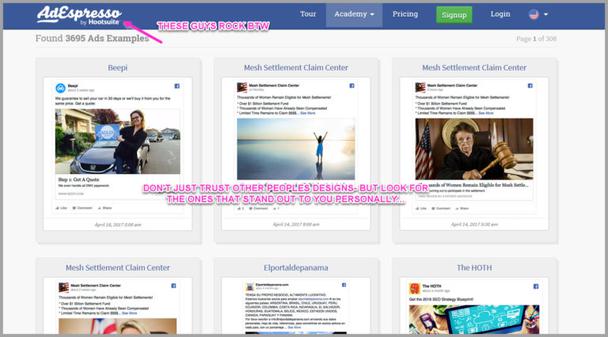
Итак, в нашем примере для вдохновения был выбран дизайн Аника Сингала (Anik Singal). Он соответствует всем критериям: СТА, лицо человека и так далее.
Для начала создадим в Canva фоновое изображение и загрузим фотографию из предыдущей кампании.
В меню слева выберите «Загрузить» (Uploads). Затем — «Загрузить собственные изображения» (Upload your own images) и найдите то, которое хотите использовать.
Затем перетащите изображение в область редактора и добавьте призыв к действию:
Шрифт на этой обложке слишком большой для рекламы на Facebook. Система не поощряет текстовые объявления в ленте, поэтому они могут стоить гораздо больше.
Зная это ограничение, приведем картинку в большее соответствие правилам Facebook. В левом меню выберите «Текст».
Вы можете выбрать один из шаблонных вариантов или добавить элемент в свой дизайн. В нашем случае, выбор был просто вариантом опции «Добавить заголовок» с некоторыми коррективами размера и добавленным цветом.
Самое главное — так ваша реклама будет выделяться из текстового контента ленты. Теперь создайте еще два варианта объявления. После запуска кампании вы обнаружите, что некоторые макеты и тексты гораздо эффективнее других — всегда полезно провести тест и выявить победителя.
Например, один макет может принести всего на 5% больше конверсий, но в долгосрочной перспективе он сэкономит ваши деньги и принесет больше потенциальных клиентов. Итак, создайте еще два варианта, нажав кнопку справа:
Объявления могут сильно отличаться друг от друга, но все они должны быть узнаваемыми для читателя. В нашем примере был использован другой СТА для второго варианта и измененное изображение для третьего:
Блестяще, теперь у вас готово три разных макета объявления. Нажмите кнопку «Загрузить» в верхней строке, чтобы сохранить файлы на свой компьютер.
Настало время для заключительного этапа вашей кампании — пора оптимизировать лендинг по всем каналам ретаргетинга.
Читайте также: Визуальный маркетинг: 25 инструментов для работы с графикой
Создаем версии страницы для всех каналов
Войдите в менеджер Facebook-рекламы. В правом верхнем меню вы увидите зеленую кнопку «Создать новое объявление».
Появится экран с запросом вашей новой цели. В зависимости от выбора, доступно несколько вариантов. Поскольку у вас уже есть целевая аудитория и вы хотите направить ее на страницу, стоит выбрать параметр «Трафик».
Менеджер попросит вас назвать новую кампанию. Всегда давайте конкретные названия, значение которых вы вспомните спустя время. Затем нажмите «Продолжить».
Теперь пришло время создать «набор объявлений» (Ad Set).
Определите набор объявлений
Здесь вам нужно задать целевую аудиторию, допустимый бюджет и расписание показов рекламы. Убедитесь, что сохранили следующие настройки:
- Показ одного объявления
- Трафик на сайт
- Нет оффера
Настроив параметры, прокрутите страницу вниз и выберите аудиторию. Это легко, потому что ваша аудитория уже была настроена на предыдущих этапах.
Выберите и уточните свою аудиторию
Рекомендуем использовать ту же аудиторию, что вы настраивали раньше — это люди, прочитавшие статью за последние семь дней, минус люди, видевшие страницу подтверждения. Поэтому начните вводить название своей аудитории в поле поиска (Custom Audiences) и нужная аудитория должна появиться.
Другие настройки полностью зависят от вашего бизнеса. Можете использовать их для уточнения таких аспектов, как местоположение, пол, возраст людей. Если ваш бизнес привязан к конкретной локации, выберите ее.
Например, если работаете в Москве, то не стоит конвертировать жителей Еревана или Вильнюса. Аналогично с полом и возрастом. Если можете сузить аудиторию по данным параметрам, сделайте это.
Продолжайте и прокрутите страницу вниз, пока не доберетесь до конечных параметров таргетинга.
Вы можете добавить дополнительные интересы и настроить таргетинг по более узким параметрам. Оставьте эти поля пустыми, если у вас огромная аудитория и небольшой бюджет. Если же все наоборот, то постарайтесь указать аудиторию максимально точно.
Например, вы продаете крайне дорогой продукт (скажем, Ferarri). Тогда вы захотите убедиться, что люди, на которых будет нацелен ретаргетинг, также входят в вашу демографическую группу, а не просто интересуются брендом.
Пока же оставьте эти поля пустыми и выберите «Сохранить аудиторию». Теперь пришло время решить, где будет отображаться ваша кампания.
Измените настройки размещения рекламы
Будет ли кампания отображаться в Instagram или в приложении? Нет. На данный момент мы хотим настроить показ только в новостной ленте Facebook.
Обычно этот канал обеспечивает более высокий коэффициент конверсии.
Сначала выберите «Изменить места размещения» (Edit Placements). Автоматически будут выделены самые популярные места. На данный момент оставьте в настройках все девайсы.
Убедитесь, что отключены все платформы, кроме «Ленты» (Feeds). Это даст больше шансов на то, что ваша аудитория кликнет по объявлению. Теперь вам нужно определить рекламный бюджет.
Задайте бюджет рекламной кампании
Здесь доступно множество вариантов. Помните, что цель Facebook — получить как можно больше денег, поэтому некоторые настройки не идеальны в плане эффективности.
- Начните с выбора «дневного бюджета» (Daily Budget), чтобы задать максимальный расход за день. Для начала можете запустить кампанию за $5 в день, чтобы просто протестировать ее. Поскольку объявление видит только крайне узкая аудитория, затраты обычно очень низкие.
- Затем установите расписание показов. Теперь любой, кто увидит статью спустя месяц или год с этого момента, будет нацелен на кампанию. Настройте отображение рекламы для «Показов» (Impressions). Затем установите бюджет за целевое действие и выберите сумму чуть выше минимальной ставки. Поскольку целевая аудитория состоит из теплых лидов, обычно стоимость их конверсии невысокая.
- Установите для объявлений «отображаться все время» (run all the time). Вы можете установить временной интервал по определенным часам дня, но это не нужно.
- Теперь выберите «Стандартный» формат отображения рекламы, чтобы кампания равномерно отображалась 24 часа. Ускоренный вариант позволяет получить как можно больше показов за короткий промежуток времени, но нам это не нужно.
- Наконец, дайте название этому бюджету и нажмите синюю кнопку «Продолжить».
Вы настроили бюджет — теперь время разработать и написать объявление.
Читайте также: Как оценить месячный бюджет рекламной кампании?
Настройте дизайн и текст рекламы
Выберите «Создать новое объявление» в верхнем меню. Затем выберите вариант с одним изображением — ведь мы хотим показывать в ленте один большой рекламный баннер.
Затем нажмите кнопку «Загрузить изображения» и выберите созданные ранее версии. Они появятся справа от этой кнопки:
Вам нужно загрузить все три варианта изображения. Позже, когда объявление будет запущено, вы сможете найти наиболее эффективную версию и удалить остальные. Так вы повысите эффективность рекламы, снизите затраты и увеличите число подписок.
Прокрутив страницу вниз, вы попадете в раздел для настройки текстовой части объявления. Изображение важно, но текст тоже влияет на то, кликнут люди по объявлению или проигнорируют вас.
Для начала убедитесь, что у вас есть подходящая бизнес-страница, с которой можно связать объявление. Затем введите URL-адрес, по которому будут направляться нажавшие на рекламу пользователи. Это адрес лендинга, который вы создавали на предыдущих этапах.
Далее вам нужно заполнить текстовые блоки. В заголовке обратитесь к предыдущему действию пользователей. Например: «Прочли наш гайд, но что-то отвлекло вас?».
Но постарайтесь не напугать аудиторию, внушив им мысль о тотальной слежке. Есть и другой вариант — не упоминать прямо, что люди уже читали ваш контент, а просто напомнить об этом. Например, если ваш гид был про ландшафтный дизайн своими руками, напишите такой заголовок: «Создайте собственный сад с нашим эксклюзивным гидом!».
Персонализированные обращения часто используются в прямой почтовой рассылке — но это воспринимается менее жутко, чем случайно встреченная реклама в стиле «Я знаю, что вы читали вчера».
Итак, создайте заголовок, который обращается к предыдущему действию пользователя, но при этом не пугает. Затем заполните текстовый раздел. Опишите особенности того, что получат люди.
И наконец, не пропустите скрытый раздел «Дополнительные параметры», который позволяет редактировать текст под изображением.
На этом дизайн объявления закончен. Прокрутите страницу вниз и нажмите зеленую кнопку «Разместить заказ» (Place Order).
Объявление уйдет на модерацию.
Это объявление будет доступно пользователям, прочитавшим ваш пост до семи дней назад, которые не оставили электронный адрес и не конвертировались. Еще через неделю они будут удалены из кампании (если раньше не совершат целевое действие).
Итак, теперь у вас есть:
- Высокоценный контент
- Конкретный оффер, конвертирующий первых читателей
- Мощная рекламная кампания, предназначенная для конвертации ушедших читателей в подписчиков.
Читайте также: Как создать ремаркетинг-воронку в Facebook, которая конвертирует?
Вместо заключения
Это был долгий путь, но вы прошли его, получив комплексную систему обновления контента в ценный актив, способный генерировать подписчиков, и автоматизированную систему конвертирования потерянных лидов.
Теперь от вас требуется внедрить все это и увидеть реальный эффект. Задача не слишком масштабная — на все, описанное в гайде, вам потребуется около трех часов. И еще меньше, если у вас уже есть ценный контент.
Так чего вы ждете?
Высоких вам конверсий!
По материалам: inboundascension.com
Случайные статьи:
- У меня зазвонил телефон, или оптимизация продаж в телемаркетинге
- Smarketing, или умные продажи: как продавцам и маркетологам работать сообща?
ТОП 9 лучших книг по маркетингу и копирайтингу.
Подборка похожих статей:
-
Эффективный ретаргетинг в email-маркетинге. часть 3
Во второй части отечественного гайда по ретаргетингу в email-маркетинге мы разглядели, как скоро создать бонус (видео либо PDF), сверстать для него…
-
Эффективный ретаргетинг в email-маркетинге. часть 1
20010,0,3500, Хотите больше email-подписчиков? Считаете, что чем больше писем, тем выше доход? Фактически, email-маркетинг до сих пор остается одним из…
-
Эффективный ретаргетинг в email-маркетинге. часть 2
«Бонус следующего шага», что мы разглядим в данной главе, окажет помощь вашему контенту преобразовать — и данный же актив окажет помощь вам преобразовать…
-
Ретаргетинг вконтакте: возвращение целевых посетителей
Ретаргетинг Вконтакте — это особенный вид сотрудничества с целевой аудиторией, при котором мы таргетируем отечественное предложение визитёрам лендинга,…
